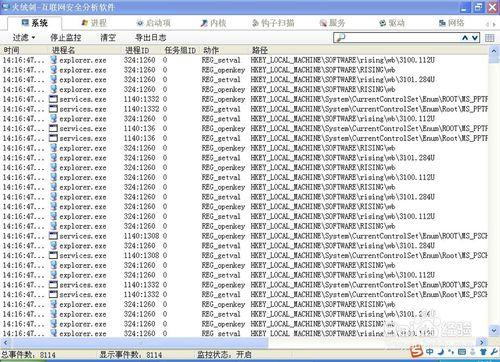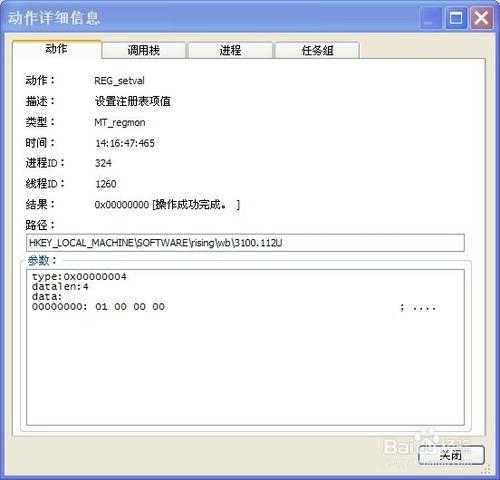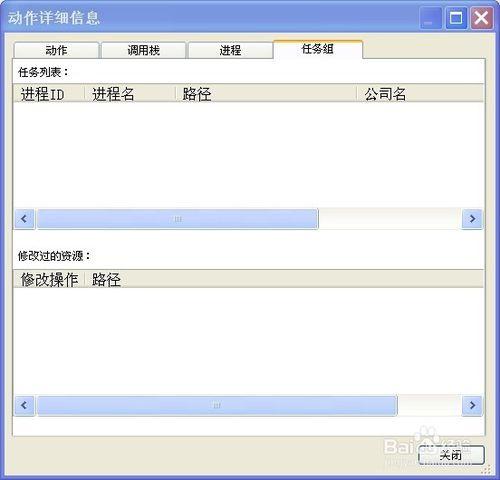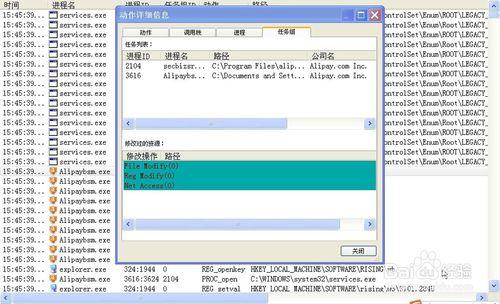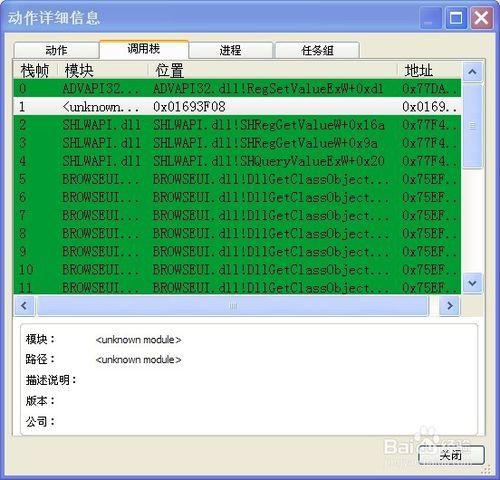在使用火絨劍的過程中,使用者可能會收集到很多關於某一個程式的資料,但是並不瞭解該程式的具體情況和動作涉及的關鍵數值。如何使用火絨劍檢視這些關鍵資訊呢?(還不瞭解火絨劍的“系統”模組的,可以參考連結瞭解如何使用)
1 如何使用火絨劍進行系統後臺動作的監控
工具/原料
火絨劍軟體(包括內建版和獨立版)
方法/步驟
在使用火絨劍收集到資料之後,就可以檢視該資料涉及的關鍵資訊了,雙擊任意一個專案即可檢視。
預設自動開啟的選項卡是“動作”選項卡。該選項卡顯示了關於當前動作的詳細資訊,使用者可以獲取關於選中動作的描述、型別、時間、程序ID、執行緒ID、結果、涉及的路徑和具體引數等資料,可以用於分析具體進行了什麼樣的變更。
“呼叫棧”選項卡提供了動作涉及的棧的詳細資訊。點選詳細的棧幀可以獲得該棧的詳細資訊,包括模組、詳細說明、路徑、版本、出品公司等。
“程序”選項卡提供了該程序的關鍵資訊。軟體名稱、所在路徑、版本、命令列、程序、父程序、啟動時間、使用者、處理器、會話ID、狀態以及該程式通過TCP和UDP協議收發的資料量都會直接顯示。使用者也可以通過該程式的數字簽名(顯示在頂部)和圖示進行判斷。
“任務組”選項卡顯示了該程式所在任務組的詳細資訊,包括關聯程式的程序ID、程序名、路徑、公司名等資料。如果程式有修改資料的行為,修改資料行為也會被顯示出來。(一般情況下,沒有任務組的程式不會有該資訊)
注意:軟體能夠支援對未知資料的識別和顯示,使用者將會看到
注意事項
“程序”選項卡的“網路資源”資料是軟體啟動監控之後才能夠開始監控的,未開啟之前的網路連線無法查詢。